Cómo contar los elementos de la lista en Excel
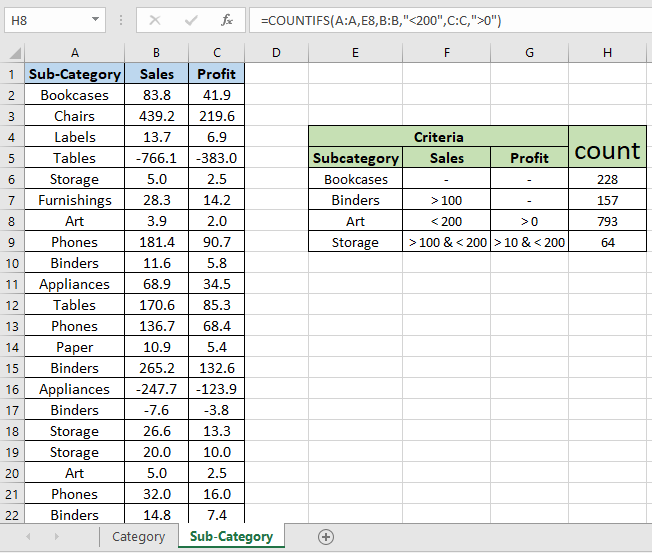
En este artículo, aprenderemos cómo contar elementos en una lista en Excel.
Escenario:
Por ejemplo, cuando se trabaja con un conjunto de datos largo que tiene nombres, números, fechas o cualquier otro tipo de conjunto de datos. A veces necesitamos contar las filas coincidentes que cumplen con algunos criterios en nombres, números o fechas. Para este tipo de problema, usamos la función CONTAR.SI en Excel para hacer coincidir varios criterios en listas.
¿Cómo solucionar el problema?
La función CONTAR.SI acepta cualquier número de argumentos, pero debe estar en pares. Donde el primer argumento del par es rango de criterios y el segundo será el propio criterio. Veamos cómo usarlo en una fórmula general para diferentes listas en un conjunto de datos. Para un conjunto de datos largo, use el índice de columna como rango de criterios.
Sintaxis de la fórmula:
|
= ( col1:col1 , criteria1, col2:col2, criteria2, ….) |
col1: primera columna, lista donde se aplica el criterio criterio1: primer criterio aplicado en la primera lista col1: segunda columna, lista donde se aplica el criterio criterio1: primer criterio aplicado en la segunda lista
Ejemplo:
Todos estos pueden resultar confusos de entender. Tomemos una muestra de datos y ejecutemos algunos criterios en la fórmula para comprenderla mejor. Aquí tenemos una lista de subcategorías con valores de Ventas y Beneficios de hasta 9995 filas.
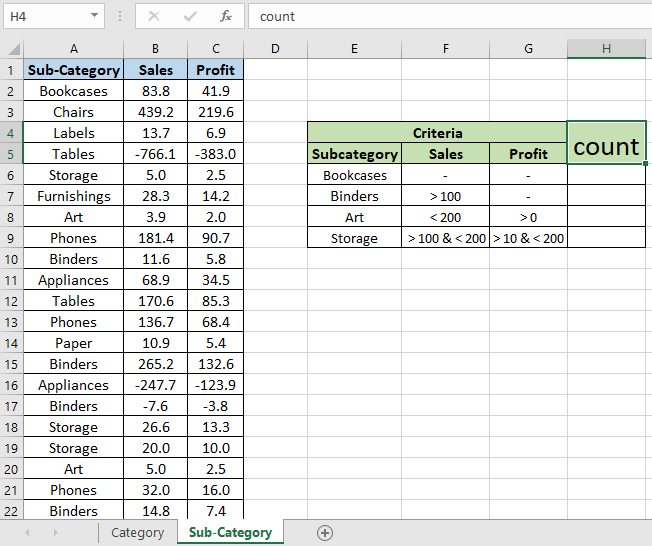
Y tenemos algunos criterios en los que necesitamos encontrar el recuento de filas que coinciden con los criterios en la lista. Por tanto, haga referencia a la lista utilizando la columna Índice.
Usa la fórmula:
|
= ( A:A , E6 ) |
A: A: todos los nombres de subcategoría en la lista de columnas A E6: Criterios como referencia de celda en la celda E6 que es «Librerías»
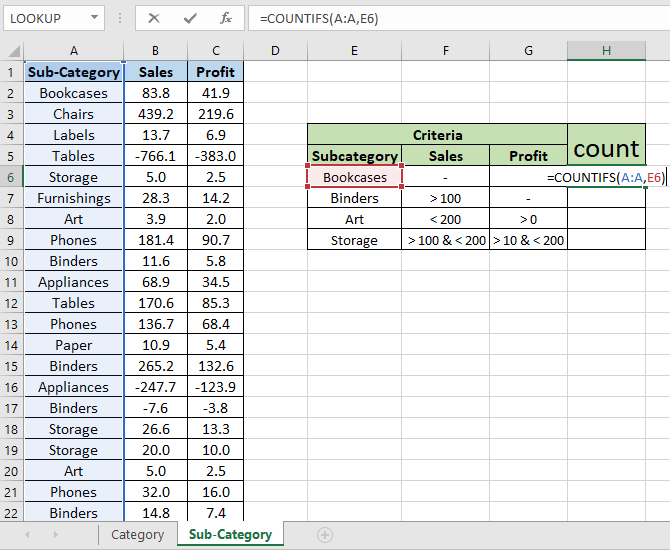
La fórmula se parece a la que se muestra en la instantánea anterior. Presione Entrar para obtener el recuento de estanterías en la lista A.
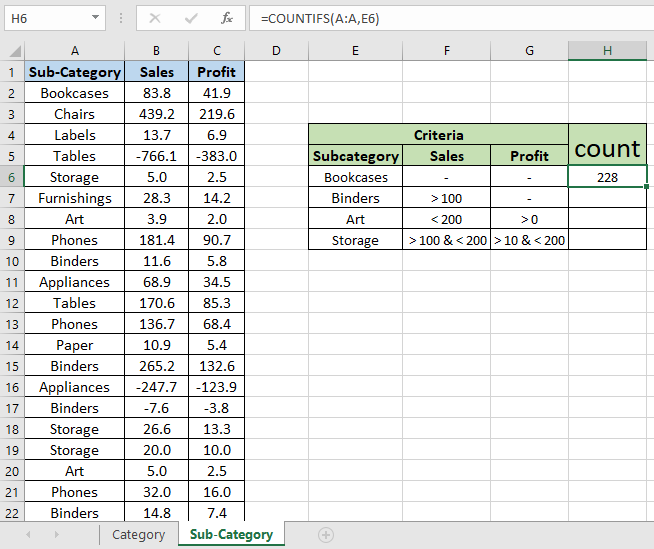
Hay 228 filas que coinciden con las estanterías en la lista de columnas A. Ahora aplique los criterios como números de ventas superiores a 100 y carpetas que coinciden * en la lista de subcategorías utilizando la fórmula que se muestra a continuación.
Usa la fórmula:
|
= B:B,»>100″) |
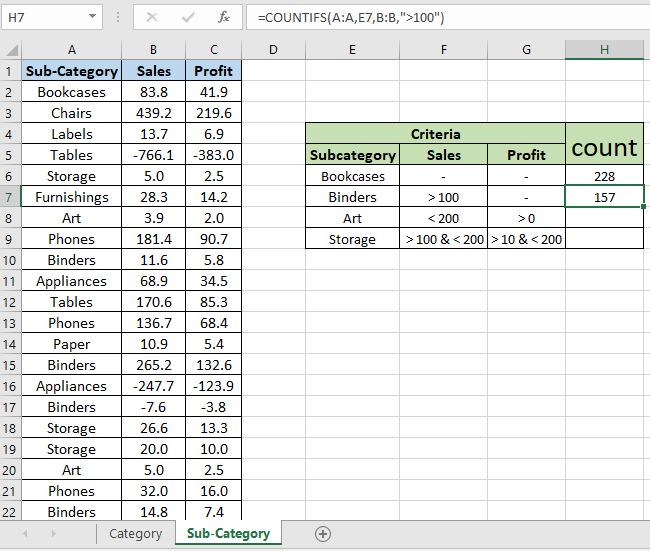
Aquí, el segundo criterio en la lista de Ventas se da como un argumento directamente en la fórmula. Esta fórmula devuelve el número de carpetas que tienen ventas superiores a 100.
Ahora aplique la fórmula para diferentes listas y diferentes criterios.
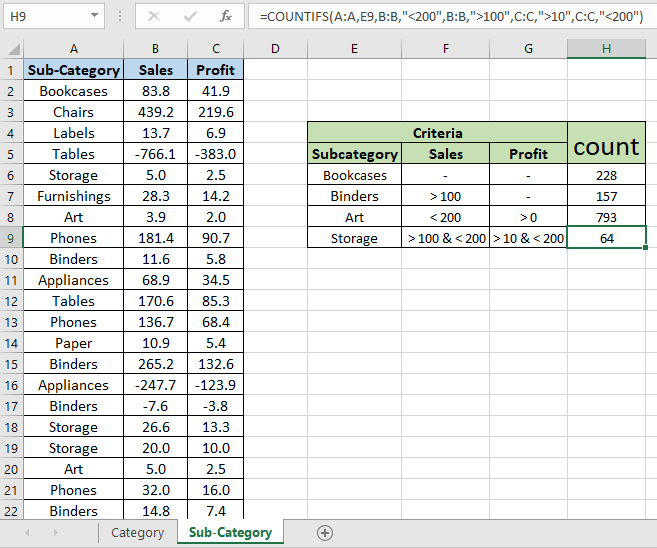
Puede repetir listas de criterios para aplicar dos o más criterios en la misma lista. Hay 64 artículos de almacenamiento en la subcategoría donde las ventas están entre 100 y 200 y el beneficio está entre 10 y 200.
Utilice la función SUMPRODUCTO para contar filas en la lista. Obtenga más información sobre link: / counting-count-if-with-sumproduct-in-excel [Countif con SUMPRODUCT en Excel aquí].
Aquí hay algunas notas de observación que se muestran a continuación.
Notas:
-
La fórmula funciona con números, texto, valores de fecha, etc.
-
Utilice el mismo tipo de datos para hacer coincidir los criterios en la lista de criterios como el nombre en la lista de nombres, la fecha en los valores de fecha. . Las listas como rangos de criterios deben tener la misma longitud, o la fórmula devuelve # ¡VALOR! error.
-
Los operadores como igual a (=), menor que igual a (⇐), mayor que (>) o no igual a (<> *) se pueden usar en argumentos de criterios, solo con listas de números.
-
Utilice comodines para hacer coincidir coincidencias de texto parciales en la lista.
Espero que este artículo sobre Cómo contar elementos en la lista en Excel sea explicativo. Encuentre más artículos sobre el recuento de valores en la tabla usando fórmulas aquí. Si te gustaron nuestros blogs, compártelo con tus amigos en Facebook. Y también puedes seguirnos en Twitter y Facebook. Nos encantaría saber de usted, háganos saber cómo podemos mejorar, complementar o innovar nuestro trabajo y hacerlo mejor para usted. Escríbanos a [email protected]
Artículos relacionados:
link: / counting-the-countifs-function-n-excel [La función COUNTIFS en Excel]: Obtenga más información sobre la función COUNTIFS en Excel aquí.
link: / summing-excel-sumproduct-function [Cómo usar la función SUMPRODUCT en Excel]: Devuelve la SUMA después de la multiplicación de valores en múltiples matrices en Excel.
link: / counting-countifs-with-dynamic-criteria-range [COUNTIFS con rango de criterios dinámicos]: Cuente las celdas seleccionando los criterios de la lista de opciones en la celda de criterios en Excel usando la herramienta de validación de datos.
link: / counting-countifs-two-criteria-match [COUNTIFS Two Criteria Match]: múltiples criterios coinciden en diferentes listas en la tabla usando la función COUNTIFS en Excel `link: / counting-countifs-with-or-for-multiple -criteria [COUNTIFS With OR para varios criterios] `: haga coincidir dos o más nombres en la misma lista utilizando los criterios OR aplicados en la lista en Excel.
link: / tips-how-to-use-countif-in-vba-in-microsoft-excel [Cómo usar Countif en VBA en Microsoft Excel]: Cuente las celdas con criterios usando el código de Visual Basic para Aplicaciones en macros de Excel.
link: / tips-excel-wildcards [Cómo usar comodines en excel]: Cuenta celdas que coinciden con frases en listas de texto usando los comodines (,?, ~ *) en excel
Artículos populares:
link: / tips-if-condition-in-excel [Cómo usar la función IF en Excel]: La declaración IF en Excel verifica la condición y devuelve un valor específico si la condición es VERDADERA o devuelve otro valor específico si es FALSO .
link: / formulas-and-functions-introduction-of-vlookup-function [Cómo usar la función VLOOKUP en Exceln]: Esta es una de las funciones más utilizadas y populares de Excel que se utiliza para buscar valores de diferentes rangos y sábanas. link: / tips-countif-in-microsoft-excel [Cómo usar la función COUNTIF en Excel]: Cuente valores con condiciones usando esta función asombrosa. No necesitas filtrar tus datos para contar valores específicos. La función Countif es esencial para preparar su tablero.
link: / excel-formula-and-function-excel-sumif-function [Cómo usar la función SUMIF en Excel]: Esta es otra función esencial del tablero. Esto le ayuda a resumir valores en condiciones específicas.